如何把iPhone照片导入电脑?可以试试这3种方法
随着苹果手机拍照功能的不断完善,我们越来越喜欢用它来拍摄照片,以此来记录和分享生活。这样一来,手机上的照片就会变得越来越多,从而导致手机空间不足、迟缓卡顿。
如何把iphone照片导入电脑?为了释放手机内存,我们不得不将部分照片传输到电脑上,本文将为大家详细介绍iPhone照片怎么快速导入电脑的操作方法。

方法一:使用数据线将iPhone照片导入电脑
iphone手机的照片怎么传到电脑?大多数人可能第一时间想到通过微信、QQ来传输照片,但是这种方法有一定缺点,传输的照片会被压缩画质,降低照片质量。别着急,小编在这里教你如何用一根数据线快速传输照片到电脑。
为了保证照片的清晰度,使传输到电脑的照片为全分析率照片,请先进行以下操作:
步骤1:首先在iPhone里找到【设置】中的【照片】,然后在【传输到MAC或PC】中将选项改为【保留原片】。
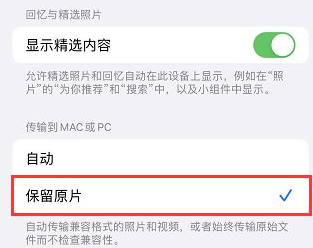
步骤2:在【设置】中将相机的【格式】更改为【兼容性最佳】。
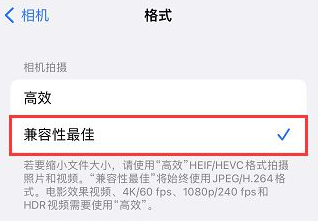
步骤3:设置完成后,用数据线将手机与电脑连接起来。
步骤4:等到电脑识别到iPhone后,在桌面上打开【此电脑】,找到并点击进入【Apple iPhone】,然后打开对应的照片文件夹【DCIM】即可查看到手机上的照片,最后将照片复制粘贴到电脑上即可。
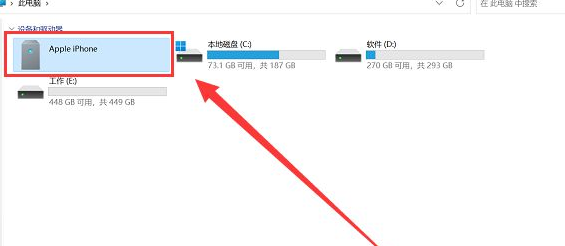
方法二:借助专业数据管理工具
Phone手机重复相似照片太多,想要在备份照片同时删除部分重复的照片?
试试专业的牛学长苹果数据管理工具,比iTunes功能还要强大的iOS设备传输以及备份工具,支持一键导入、导出、删除、添加多个文件,快速定位重复照片!
操作指引:
步骤1:下载安装好数据管理工具,支持有线链接或者WiFi无线连接,待软件识别设备后,点击【数据管理】功能区,就可以查看手机相册的所有照片。
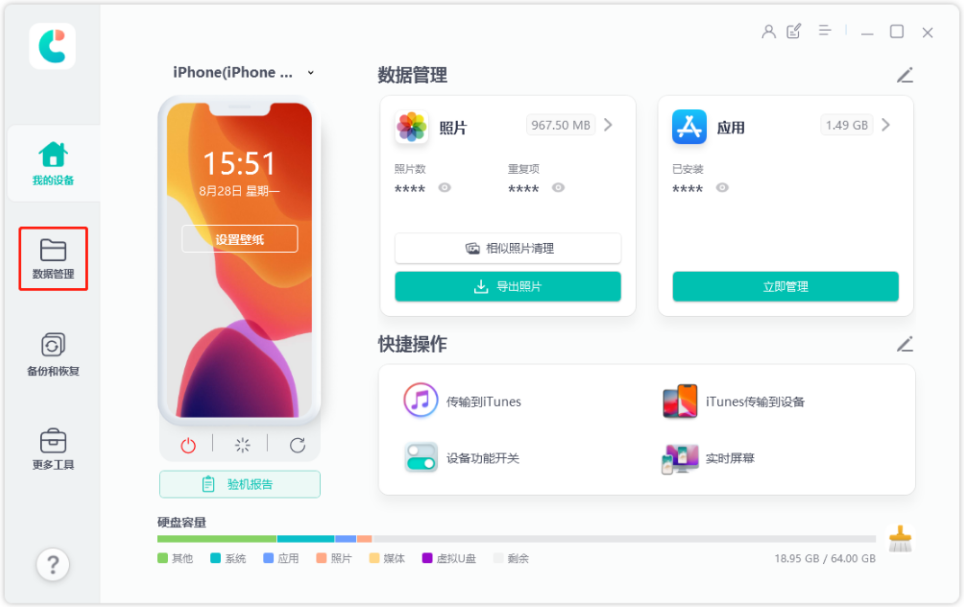
步骤2:点击“重复照片”选项,工具汇总了在相册的所有重复相似照片,可以先进行重复照片的清理后,再进行照片的备份。
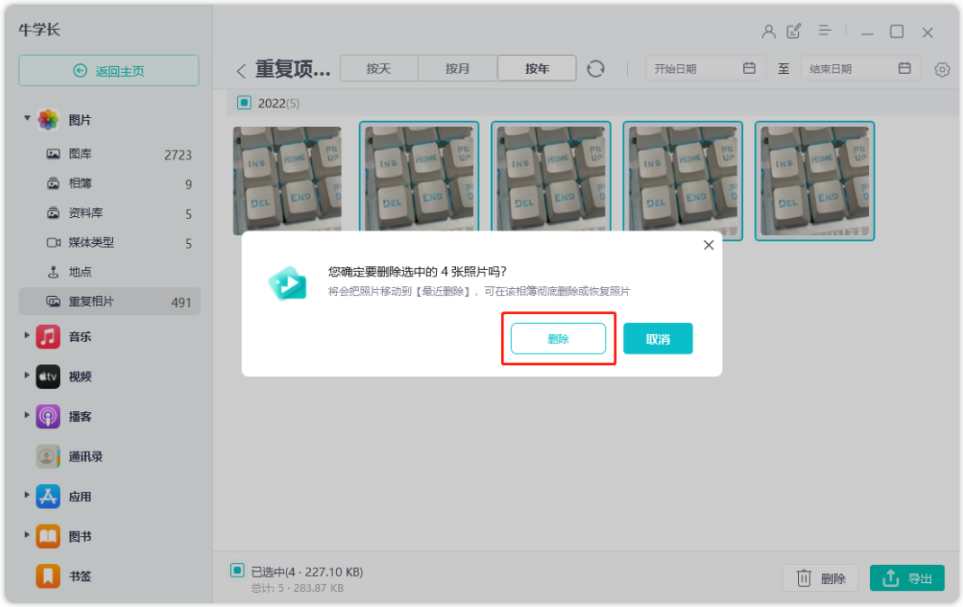
步骤3:选择好想要备份到电脑的照片后,再点击【导出】功能,选择导出保存的文件格式和储存位置,再点击“下一步”,即可将所选照片成功备份到电脑。
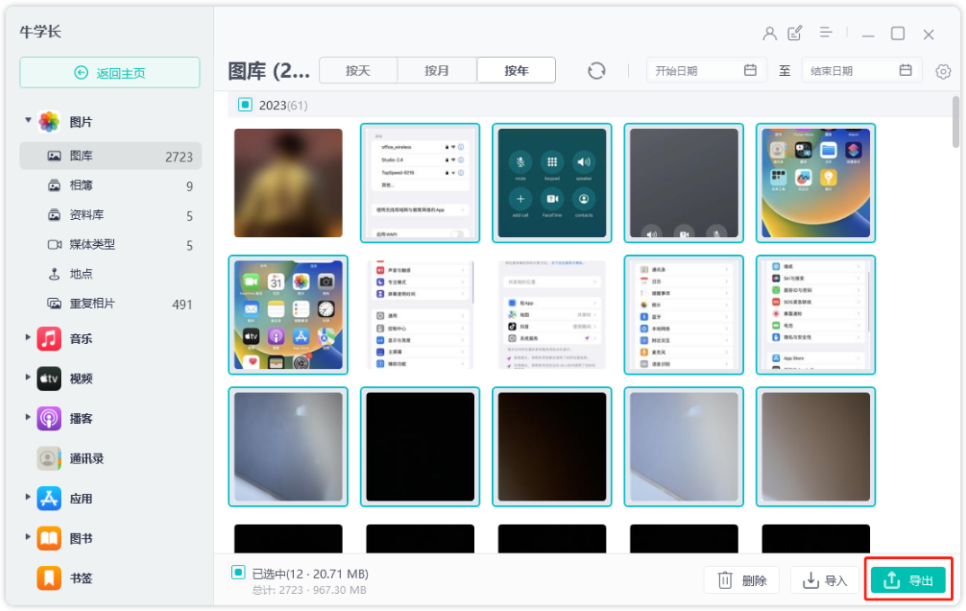
方法三:使用iTunes工具把iPhone照片导入电脑
iTunes是苹果官方提供的一款设备内容管理软件,能够帮助大家管理和同步设备上的数据,将手机上的照片、视频等内容同步到电脑中。如何把iphone照片导入电脑?以下是该方法的具体操作步骤:
步骤1:打开最新版iTunes,然后确保iPhone已经成功连接到电脑上。
步骤2:在页面上点击iPhone图标,然后选择【照片】选项。
步骤3:勾选【同步照片】,并选择需要同步的照片文件夹,然后点击右下方的【同步】即可传输照片。
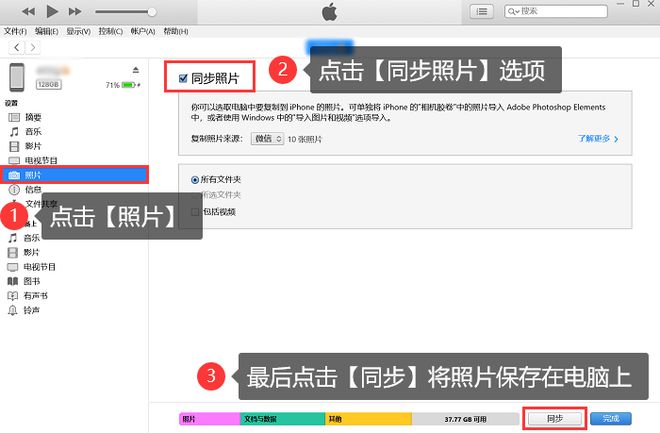
如果想要查找iTunes的已备份照片,同样可以借助牛学长苹果数据管理工具,一键查看照片、视频、通讯录等备份数据,还可选择性恢复。
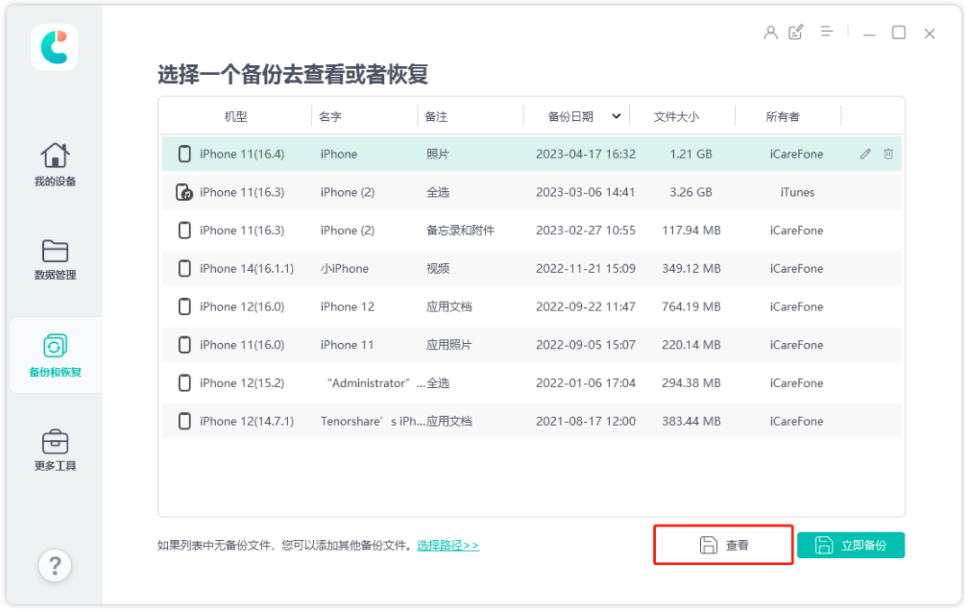
方法一操作简单快捷,方法二可以进行苹果数据的便捷管理,还可快速预览和选择性恢复数据,让你的苹果数据管理更轻松!